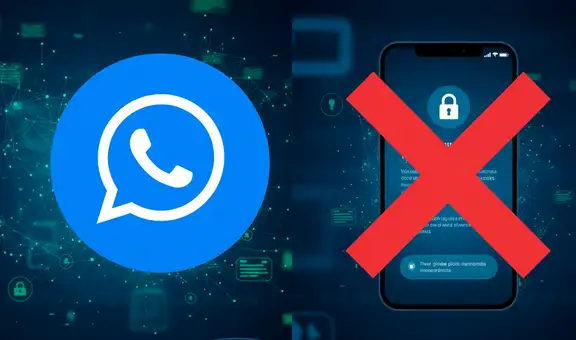Windows 10: cómo ver la velocidad máxima de tu tarjeta Wi-Fi
Usar una tarjeta de red un poco antigua podría ser un obstáculo para alcanzar grandes velocidades en conexiones Wi-Fi.
- ¿Qué fue lo más buscado en Google Perú en el 2025? Los temas de mayor interés entre los peruanos
- ¿Qué es WhatsApp Plus y por qué debes evitar instalarlo en tu smartphone?

Las velocidades de internet evolucionan al igual que las necesidades de los usuarios, y es común que muchos opten por mejorar la velocidad de su conexión Wi-Fi. Sin embargo, a veces no basta con contratar un nuevo servicio, ya que factores como contar con el hardware necesario son también vitales para aprovechar un gran ancho de banda.
En los últimos años, novedades como la doble banda (la que incluye la frecuencia de 5 GHz) para el Wi-Fi se han hecho populares, pero aún hay ciertas limitaciones que podemos verificar antes de medir nuestra conexión por completo.
TE RECOMENDAMOS
TEMU VS. ALIEXPRESS: ¡AQUÍ ESTÁN LOS MEJORES PRECIOS! | TECHMOOD
Una de las más cruciales es la velocidad máxima de nuestra tarjeta de red en Windows 10. Esta determina el nivel más alto al que nuestra conexión Wi-Fi podrá conectarse. Aquí te enseñaremos todos los pasos para revisarla
Cómo revisar la velocidad máxima del Wi-Fi en Windows 10
- En Windows 10, pulsa sobre el botón inicio
- Haz clic sobre la opción de configuración, en el símbolo de engranaje
- Luego, dirígete al menú red e internet
- En el menú lateral izquierdo, pulsa sobre el apartado Wi-Fi
- Luego, en la parte derecha, busca la opción de propiedades de hardware, justo debajo de tu conexión Wi-Fi activa
- Verás que se mostrará una lista de características. Pon tu atención sobre velocidad de vínculo (recepción/transmisión)
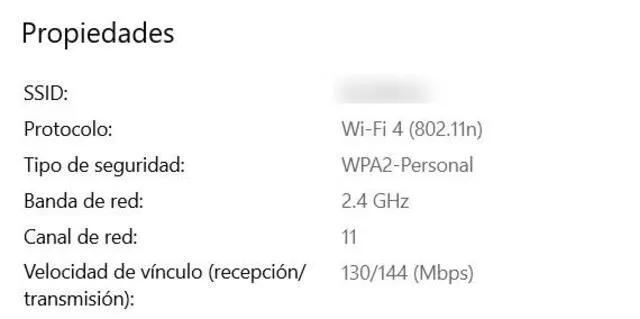
Windows 10: cómo ver la velocidad máxima de tu tarjeta Wi-Fi
La velocidad se muestra con dos valores, pero en muchos casos pueden ser similares. Es importante indicar que esto señala a velocidad máxima teórica de nuestro equipo (laptop o PC) y no la que tu proveedor de servicio te entrega. Por supuesto, si la cifra mostrada es inferior a la que contrataste, eso quiere decir que no estás sacando el máximo provecho a tu servicio, pues tu tarjeta de red genera un cuello de botella.